PDF内の画像をコピーする方法を紹介!コピーできない時の対処法も解説
PDF内に貼り付けてある画像をコピーして、他の用途に使いたいと考えたことはないですか。しかし実際に画像コピーを試してみるとコピー自体ができない、コピーはできても貼り付けができないなど、うまくいかない場面に遭遇することも多いです。こんな場合、どのように対処すればいいのでしょうか。
この記事では、誰でもすぐに実践できる超簡単なPDF内の画像コピー方法を紹介します。PDFの画像コピーができないときの対策法も併せて紹介していますので、ぜひ参考にしてみてください。
1.PDFの画像をコピーする3つの方法
PDFから画像をコピーできると多くの場面で役立ちます。例えば仕事用のPDFマニュアルから画像を取り出して再利用したり、他のPDF内にある図解をレポートやプレゼン資料に貼り付けて説得力を増したりなど、さまざまな活用シーンが考えられるでしょう。
PDF内の画像をコピーするには、大きく分けて3つの方法があります。
- 画像を直接コピーする
- PDFを画像に変換してからコピーする
- スナップショットツールを使ってPDFの指定範囲を画像としてコピー
上から順に簡単な方法となっており、それぞれ特徴や活用シーンも異なります。表でまとめてみましたので、どの方法が自分に合っているか確認してみましょう。
|
方法 |
特徴 |
活用シーン |
|
画像を直接コピーする |
右クリックやショートカット操作だけでそのままコピーできるシンプルな方法 |
プレゼン資料やWord文書に、PDF内の画像をそのまま貼り付けたいとき |
|
PDFを画像に変換してからコピーする |
PDF全体をPNGなどの画像ファイルに変換して、必要な部分だけ切り出して利用する方法 |
PDFのデザインやレイアウトを崩さずに保存したいとき |
|
スナップショットツールを使ってPDFの指定範囲を画像としてコピー |
指定の範囲だけを画像としてコピーできるので、必要な部分だけを素早く切り取れる方法 |
必要な図表や一部分だけを簡単にキャプチャしたいとき |
2.「オススメ」PDFelementを使ってPDFの画像をコピーする
PDFelementは、PDFに関連したあらゆる作業が行えるPDF編集ソフトです。誰でも直感的に操作できるシンプルな画面でありながら数多くの編集機能を搭載しており、もちろん第1位PDF内に含まれる画像を高品質でコピーすることもできます。
PDFelementを使えば他の方法ではコピーできなかったPDF内の画像をコピーできる可能性もありますので、最終手段として試してみてはいかがでしょうか。
プライバシー保護 | マルウェアなし | 広告なし
①PDFelementでPDF内の画像をコピーする
- PDFelementを起動し、メインメニュー画面の「PDFを開く」から指定のPDFを開いてください。
- コピーしたい画像をクリックし、メニューの中から「コピー」を選んで、画像をコピーします。
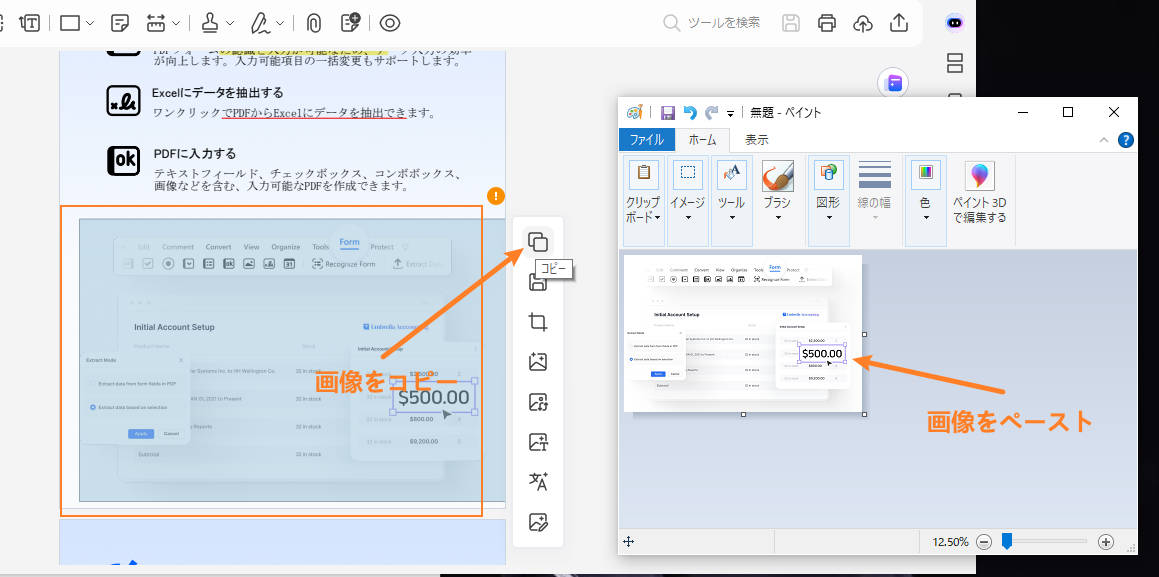
②PDF全体を画像に変換してからコピーする
PDFelementでは、PDF全体を画像へ変換することが可能です。画像へ変換すれば他の用途にもコピペ活用しやすくなるでしょう。
PDF全体を画像へ変換する方法はとてもシンプルです。
プライバシー保護 | マルウェアなし | 広告なし
ステップ1:PDFelementを起動し、「PDF変換」を選んでください。その後、画像へ変換したいPDFファイルを選びます。
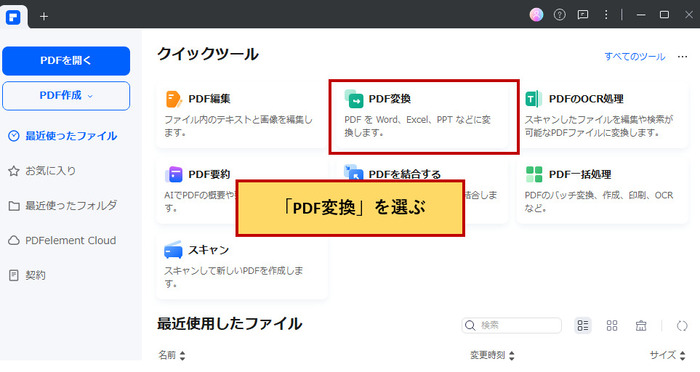
ステップ2:出力フォーマットを指定する画面が表示されたら、あとは変換したい画像形式を選ぶだけです。
PDFelementでは、JPEG・PNG・GIFなどさまざまな画像形式への変換に対応しています。
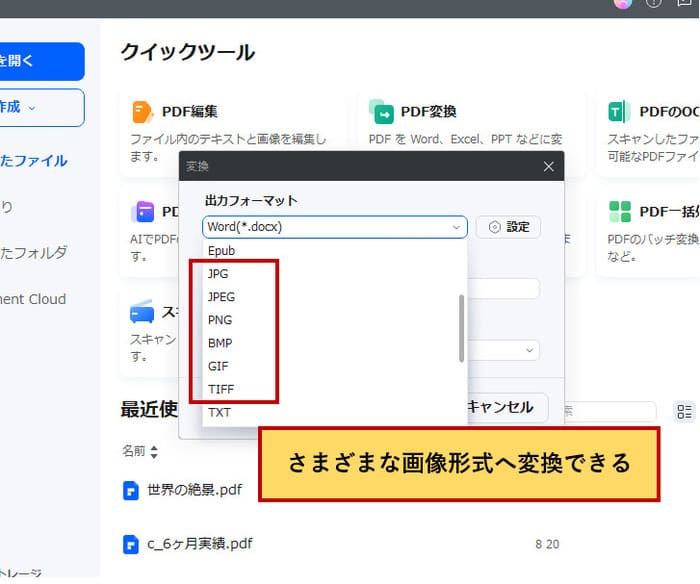
また、画像へ変換するときは「画像品質」と「画像設定」も個別に変更可能です。
「画像品質」では品質を下げることでファイルサイズを抑えることができ、画像設定ではページごとに画像として変換するか、PDF内の画像を抽出するかなど挙動を選ぶこともできます。
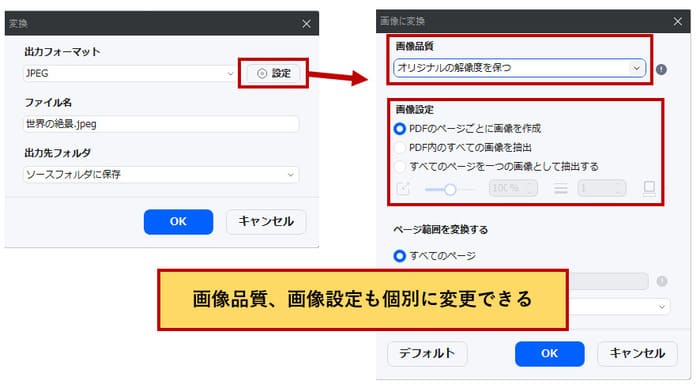
ステップ3:ショートカットキーで変換された画像をコピーし、必要に応じて活用しましょう。
プライバシー保護 | マルウェアなし | 広告なし
③PDFの特定範囲を画像としてコピー
PDF内の一部分だけを画像としてコピーしたい場合は、PDFelementに搭載されているスクリーンショットツールを使うと便利です。
ステップ1:PDFelementでPDFファイルを開き、メニュー「ツール」>スクリーンショット>スクリーンショットを選んでください。
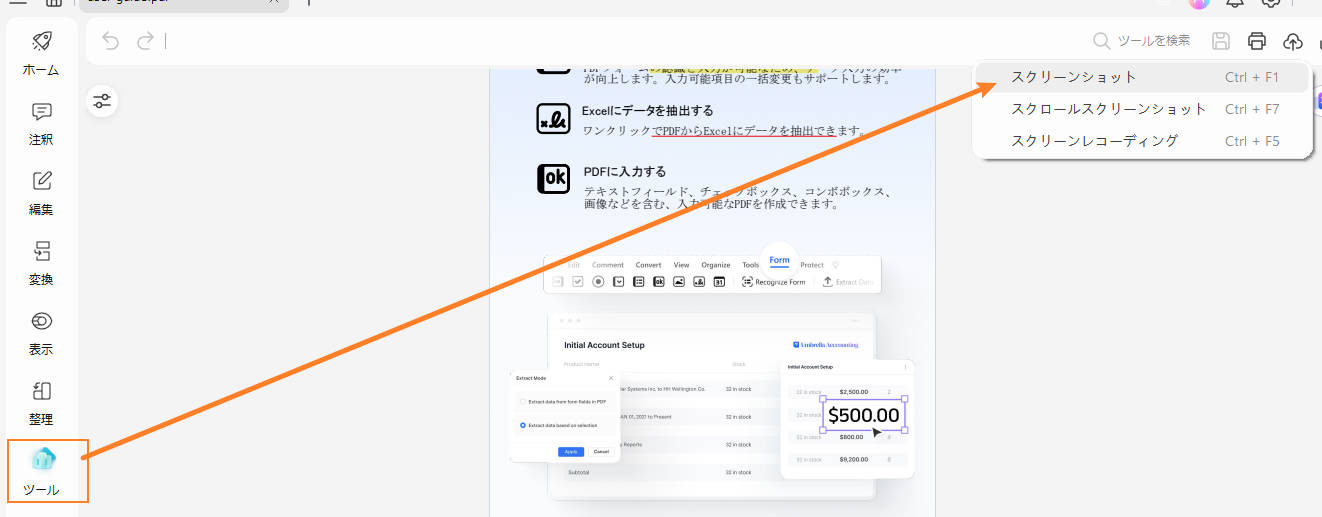
ステップ3:画像として保存したい部分を範囲指定したら、ミニツールバーの中から「画像をコピー」をクリックしましょう。
これで指定した部分のみ画像としてコピーできるようになります。
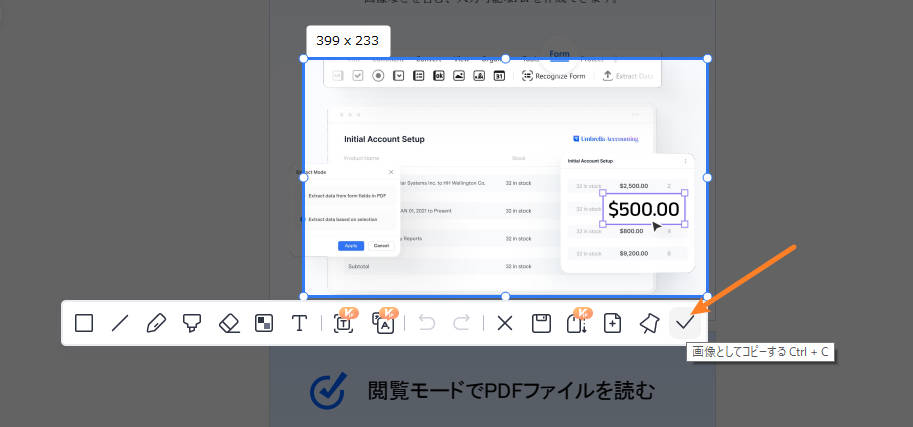
プライバシー保護 | マルウェアなし | 広告なし
④スマホでPDF内の画像をコピーする
モバイル版PDFelementでもPDF内の画像をコピーすることができます。操作手順もシンプルなので、モバイル版PDFelementを初めて触る人でも問題ありません。
ステップ1:モバイル版PDFelementを起動したら、画像をコピーしたいPDFを開きましょう。
ローカルタブ、もしくは[ファイル]メニューなどから目的のPDFファイルを開いてください。
ステップ2::コピーしたい画像をタップするとメニューが表示されるため、「コピー」を選んでください。
正常に抽出できるとメッセージが表示されるので、これでコピー完了です。

プライバシー保護 | マルウェアなし | 広告なし
関連人気記事:画像やイラストにある文字を翻訳する方法を徹底解説、多数の言語に対応
3.PDFの画像をコピーできない?原因や対処法を解説
PDFの画像をコピーできないときは、必ず何らかの原因があります。
ここではよくある原因と対処方法を確認してみましょう。
原因1:保護でPDF内の画像コピーが禁止されている
PDFには作成者が編集やコピーを制限できる機能があります。この機能を使うと、PDF内に含まれる画像やテキストのコピー、もしくは印刷などができないように保護(ロック)することが可能です。
保護がかかっていると画像を右クリックしてもコピーのメニューが出てこなかったり、コピーしても貼り付けができなかったりなどさまざまな制限がかかります。
なおコピー機能がロックされたPDFは、PDFelementを使って解除可能です。ロック解除されたPDFであれば、PDF内に含まれた画像も通常どおりコピーできるようになるでしょう。
PDFelementを使ってPDF画像のコピーロックを解除するには以下の手順で操作してください。
- ツールメニューの「保護」から「暗号化」を選択します。
- 暗号化メニューが表示されたら、パスワード関連のチェックをすべて外してください。
これでロック解除完了です。
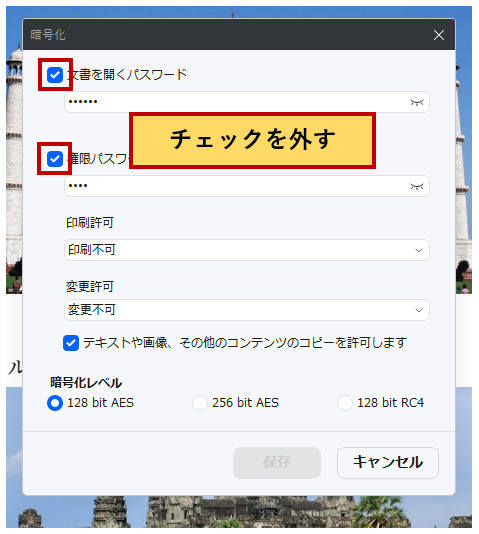
注意したい点としては、PDF作成者にロック解除の許可を得ているかどうかです。
無断でロックを解除し、コピー不可にしていた画像をコピーして他の用途に使ってはいけません。必ずPDF作成者が決めているルールや、利用範囲を守るようにしてください。
原因2:スキャンPDFであり、画像をコピーできない
もう一つの原因として考えられるのが、そのPDF自体がスキャナーで紙を取り込んで作られたパターンです。このパターンのPDFだと見た目上はテキストや図が含まれていても実際はすべて画像形式となっているため、通常の方法では一部の画像だけをコピーすることはできません。
PDFに含まれる一部だけを画像としてコピーするには、クリーンショットを撮る方法スがあります。この方法であればPDF全体を画像として保存することもでき、さらにそこから一部分だけを画像としてコピーすることもできるでしょう。
PDFelementには一部分だけ、もしくはPDFファイル全ページをスクリーンショットできる機能が搭載されています。全ページをスクリーンショットするには、「スクロールスクリーンショット」を利用してください。
スクリーンショットツールを活用することで、スキャンPDFであっても画像を抽出できるようになります。
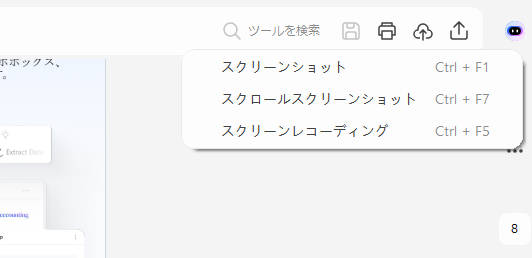
まとめ:PDF内の画像コピーはPDFelementの活用がおすすめ!
PDF内の画像コピーは右クリックで直接コピーするシンプルな方法から、PDFを画像に変換する方法、スクリーンショットツールを使う方法まで、目的や状況によってさまざまな選択肢があります。
画像コピーができないPDFに遭遇したときでも、PDFelementを持っていればあらゆるツールを駆使することでPDF内の画像コピーができるようになります。
ビジネスで使用する資料やレポート作成など、PDF内の画像を活用する場面は多いでしょう。この記事で紹介した方法を活用し、PDFファイルから効率的に必要な画像をコピーしてみてください。
プライバシー保護 | マルウェアなし | 広告なし









役に立ちましたか?コメントしましょう!